Ha már egy ideje Hypixel használ, akkor azon töprenghet, hogyan csatlakozhat barátaihoz, és hogyan kezelheti közösségi interakcióit a Minecraft szerveren. Szerencsére könnyű megtanulni a Friend System csínját-bínját, a Hypixel közösségi funkcióját, amely lehetővé teszi, hogy a platformon kommunikáljon barátaival.

Ebben a cikkben mindent megtudunk a Friends rendszerről, így bármikor csatlakozhat barátaihoz a Hypixelben. Megtanulod, hogyan csatlakozhatsz csapatodhoz egy partiban vagy céhben, hogyan hívhatod meg őket egy játékra, és még sok mást. Tehát kezdjük a szórakozást.
Hogyan csatlakozz egy baráti előcsarnokhoz a Hypixelben
A baráti előcsarnokhoz való csatlakozás első lépése a Hypixel szerveréhez való csatlakozás. Ehhez győződjön meg arról, hogy rendelkezik Minecraft-fiókkal, és telepítse a játékot a hivatalos webhelyről.
Ha ezt megtette, hozzáadhatja a Hypixel szervert a többjátékos szerverek listájához. A cím "mc.hypixel.net.“
Amikor a szerverre ér, tovább fedezheti a Friend funkciót.
A Hypixel Friend funkciója lehetővé teszi olyan felhasználók hozzáadását, akikről ismerősként ismer. Ezt követően láthatja a szervertevékenységüket, és játszhat velük. A Barátok funkciót a következő parancs beírásával aktiválhatja: "/barát a játékban“.
A Hypixel barátrendszere nagyszerű módja annak, hogy új emberekkel találkozzon, üzeneteket küldjön nekik, és megnézze, milyen játékokkal játszanak. Ezenkívül privát ládákat is nyithat, vagy meghívhat embereket partikra.
Ahhoz, hogy a barátaiddal játssz, ugyanabban a partin kell lenned, mint ők. Meghívhatja őket (vagy ők is meghívhatják Önt) a „/p meghívja [felhasználónév]” beírásával. Ez a parancs partit hoz létre, és ugyanazokat a játékokat játszhatja majd, mint a benne szereplő emberek.
Futtathatja a „/f lista” paranccsal megtekintheti online ismerőseinek listáját, valamint azt az előcsarnokot, amelyben tartózkodnak. Sajnos jelenleg nincs mód arra, hogy csatlakozzon egy előcsarnokhoz a barátjával, hacsak nem hívják meg először. Tehát a legegyszerűbb, ha együtt játszhatunk, a „/party” funkción keresztül. És ha bármikor egyszerűen csak csevegni szeretne a barátjával, bármikor/msg” őket.
Érdekességek
- Ismerősei láthatják online állapotodat és az éppen játszott játékot.
- Hozzáférhetnek a Walls és a Mega Walls védett ládáihoz, így csak azokat a személyeket vegye fel a barátlistára, akiket ismer.
- Ha meghatározott partimeghívási beállításokat ad meg, korlátozhatja a kapott meghívásokat csak az ismerősöktől kapott meghívókra.
- A csevegőüzenetekkel elfogadhatja vagy elutasíthatja a baráti kéréseket.
Hogyan csatlakozz a Friends Lobbyhoz a Hypixel Skyblockban
Ha csatlakozni szeretne egy barátjához a Skyblock előcsarnokban, használja a következő parancsokat:
/p [felhasználónév] (adja meg a felhasználónevét), vagy
/p vetemedés
Ha csatlakozni szeretne barátja szigetéhez kooperációs játék közben, használja a következő parancsot:
/coop [játékos1] [játékos2]
Ez a parancs új profilt indít a szövetkezet két játékosa számára. A meglévő szigetek továbbra is megmaradnak, és bármikor válthat a két profil között.
Hogyan hívjunk meg barátokat a Hypixelben
A közösségi menün keresztül hívhat meg ismerősöket a Hypixelben. Itt van minden, amit tudnia kell erről a hasznos funkcióról.
Először is, a menü eléréséhez navigáljon a hotbarhoz, és tartsa a kézi tárgyat az előcsarnokban állva. Öt kattintható ikont fog látni a menü tetején: Ön, Barátok, Buli, Céh és Legutóbbi játékosok.
A „Te” ikon úgy néz ki, mint egy fej. Átlépheti a Hypixel hálózat szintjét, az aktuális céhet vagy az elért eredményeit.
A „Barátok” ikon megjeleníti azokat a felhasználókat, akikkel a szerveren csatlakozott. Hozzáadhat barátokat, ha rákattint a könyvre, és beírja a felhasználónevüket. Röviddel ezután kapnak egy baráti felkérést tőled. Ebben a menüben kezelheti barátait, vagy megnézheti, hogy mivel foglalkoznak a hálózaton. Küldhet meghívókat a bulikra, megtekintheti a hálózati szintjüket, a teljesítménypontjaikat, a céheket, amelyekben részt vesznek, és hogy online vannak-e.
Íme a népszerű baráti parancsok listája, amelyek segítségével gyorsabban navigálhat a szerveren:
- /f help – az összes Friends parancs listája
- /f add – felhasználó hozzáadása barátként
- /f elfogadja – elfogadja a felhasználó baráti kérelmét
- /f deny – a felhasználó barátkérésének elutasítása
- /f lista – szerezze be a barátai listáját
- /f eltávolítás – felhasználó eltávolítása a barátlistáról
- /f kérések – a függőben lévő baráti kérések megtekintése
- /f toggle – baráti kérések váltása
- /msg – csevegés indítása egy játékossal
- /msg – szöveg küldése a játékosnak
- /r – válasz a kevesebb mint öt perccel korábban küldött üzenetre
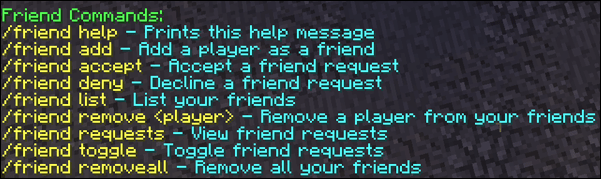
Cserélheti a „f” rész a parancsokban a „barát” szóval. Például: /barát segítség, vagy /barát elfogad .
A „Party” menü segítségével partit indíthat. A különböző játékosokkal való partiban a vezető csatlakozhat a kompatibilis játékmódokhoz. Pártvezetőként meghívhatod az összes barátodat egy játékba veled, és mindenki egy csapatban játszhat.
Meghívhatja barátját egy bulira a „/p [felhasználónév]” parancsot. Ha ellenőrizni szeretné, hogy ki van a partiban, használja a "/buli lista” parancsot. Íme egy lista a többi hasznos parancsról, amellyel vezérelheti a partiját:
- /party help – megkapja az összes parti parancsot
- /party meghívja [játékos] – meghív egy felhasználót a buliba
- /pártlista – lásd a párt tagjainak listáját
- /party szabadság – elhagyja a bulit
- /party warp – a partit a szerverre vetem
- /party kick [játékos] – játékos eltávolítása a partiból
- /párt promóció [játékos] – tagot pártvezetővé léptet elő
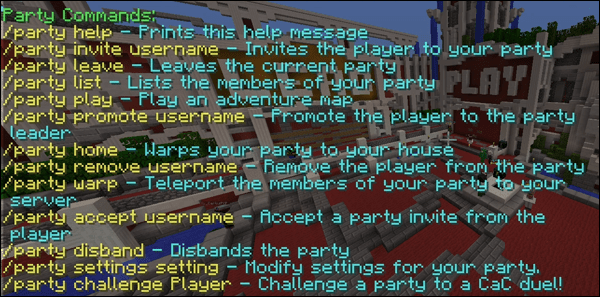
Cserélheti a "buli" rész a parancsokban a következővel: "p.” Például: „/p list” vagy „/p help”.
Ha rendelkezik MVP++ ranggal, indíthat partikat, amelyekben a játékosok meghívó nélkül is csatlakozhatnak. Ezek a bulik kiválóan alkalmasak streamelésre, és elindíthatsz egyet a „/stream” paranccsal. A parancs futtatása közben nyomja meg a „Part létrehozása” opciót a könyvben, és válassza ki a kívánt játékosok számát (kettőtől 100-ig).
Ezután kapsz egy parancsot, amelyet át kell adni a többi játékosnak, hogy csatlakozhassanak a partihoz. Valahogy így fog kinézni: „/party join”.
Ezen a ponton használhatja a fent megadott szokásos party parancsokat.
A „Céh” mód azoknak a felhasználóknak való, akik gyakran játszanak együtt. A céh alapításakor a bandád érméket gyűjthet a céh fejlesztéséhez. Különböző céheket hozhat létre, mindegyikhez külön csevegés tartozik a barátok közötti zökkenőmentes kommunikáció érdekében. A játékosok online tevékenységeit a céh menüjéből követheti nyomon. A céh barátait is meghívhatja egy buliba. Vegye figyelembe, hogy egy céh létrehozásához VIP+ rangra van szüksége.
A következő paranccsal hozhat létre céhet: "/céh létrehozása“.
Ha csatlakozni szeretne egy céhhez, ezt megteheti a "/céhhez csatlakozni [név]" parancsot, és fogadja el a meghívást a "/céh elfogadja” parancsot.
Amikor segítségre van szüksége, megtekintheti a teljes céh parancslistát, ha beírja a „/g” és „/céh“.
Íme néhány további céhparancs, amelyek segítenek Önnek:
- /g chat [üzenet] – üzenet küldése a guild chatnek
- /g lefokozni [játékos] – lefokozni egy játékost egy korábbi rangról
- /g disband – feloszlatja a céhet
- /g info – céhinformációk megjelenítése
- /g meghívja [játékost] – meghív egy játékost, hogy csatlakozzon a céhhez
- /g távozás – kilépés a céhből
- /g tagok – lásd az aktív céhtagokat
- /g menü – a céh menü megnyitása
- /g online – lásd a céhed online tagjait
- /g party – céhtagok meghívása egy partira
- /g küldetés – a céh küldetésének megjelenítése
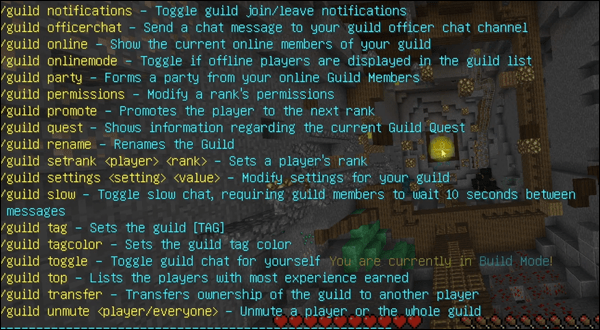
Végül a „Legutóbbi” játékos menüben találhatja meg azokat a játékosokat, akikkel nemrég játszott.
Játék a barátokkal egyszerűen
A Hypixel Social menünek köszönhetően kezelheti közösségi interakcióit a szerveren. Akár meg szeretné tekinteni a barátlistáját, meg szeretné tekinteni, hogy melyik lobbiban tartózkodik, ellenőrizni szeretné az aktív állapotukat, vagy bulit akar indítani, itt megteheti. Remélhetőleg ez a cikk választ adott a Hypixel ismerőseihez való csatlakozással kapcsolatos kérdéseire.
Melyik játékmóddal szeretsz játszani a bulikon? Létrehoztál már céhet? Ossza meg tapasztalatait az alábbi megjegyzések részben.









